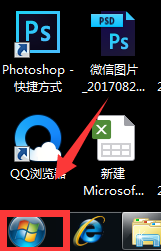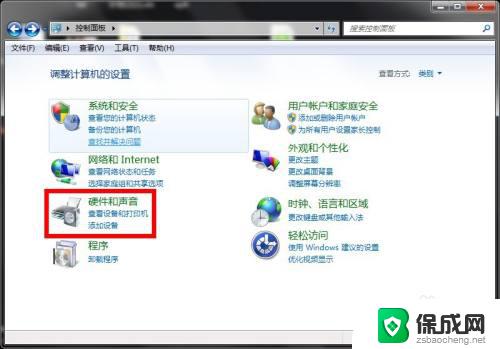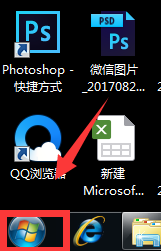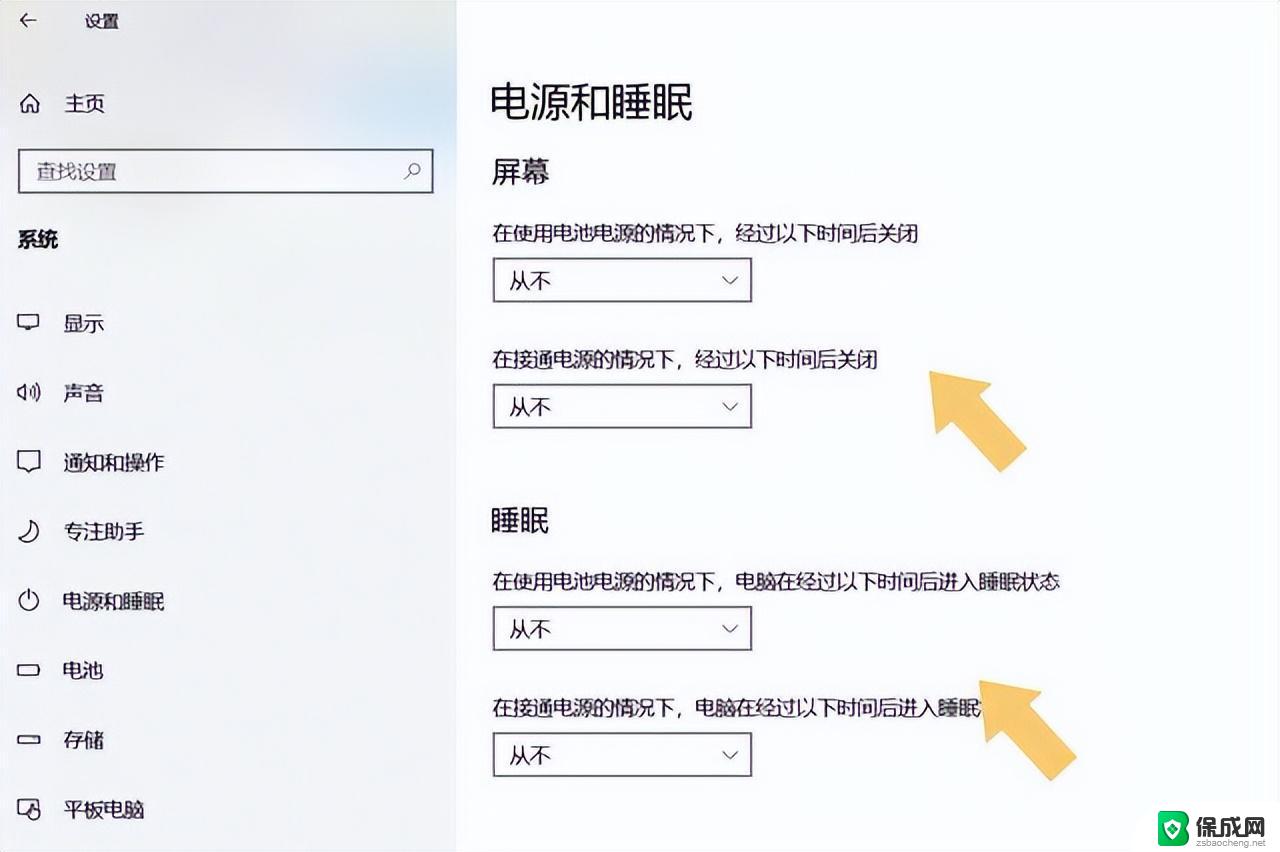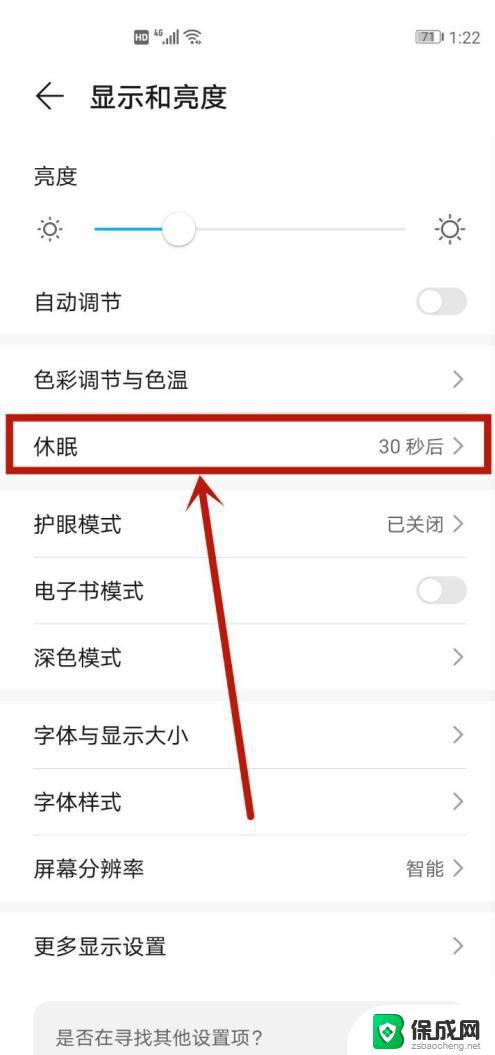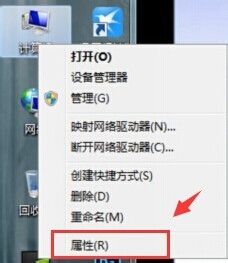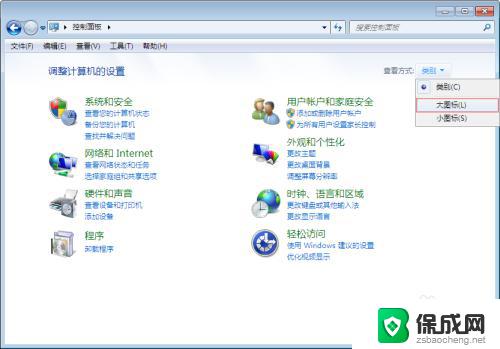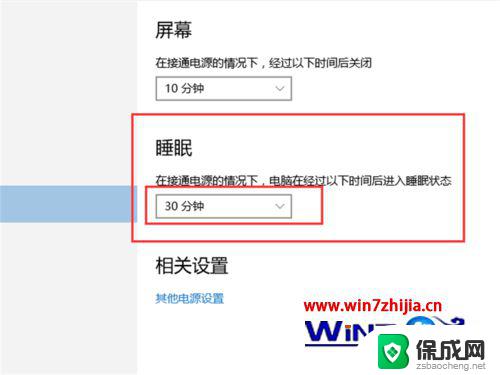win7设置屏幕不熄灭 WIN7如何设置电脑不自动休眠和关闭屏幕
win7设置屏幕不熄灭,在使用Windows 7操作系统的过程中,有时我们希望电脑屏幕不会自动熄灭或进入休眠状态,以便继续使用,该如何设置Windows 7电脑不自动休眠和关闭屏幕呢?在本文中我们将介绍一些简单的方法来帮助您完成这个设置。无论是为了不中断任务,还是为了更舒适地使用电脑,这些方法都会帮助您轻松地控制屏幕和休眠设置。
具体方法:
1.第一步,首先我们在电脑桌面上的空白处右键单击一下,然后在弹出的框中选择个性化,点击进入个性化的设置。
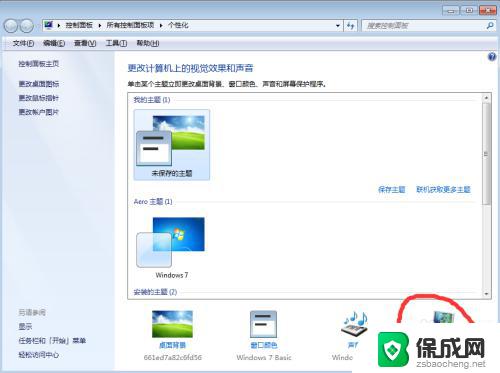
2.第二步,进入个性化设置之后。我们选择里面的屏幕保护程序设置,然后在屏幕保护程序设置的页面中,我们再选择更改电源设置。
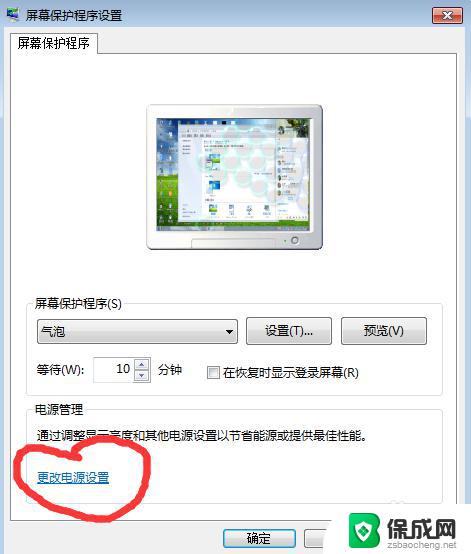
3.第三步,然后我们选择平衡。点击后面的更改计划设置,将 关闭显示器 和 使计算机进入睡眠状态 都设置为从不,设置完成后,点击“保存修改”。
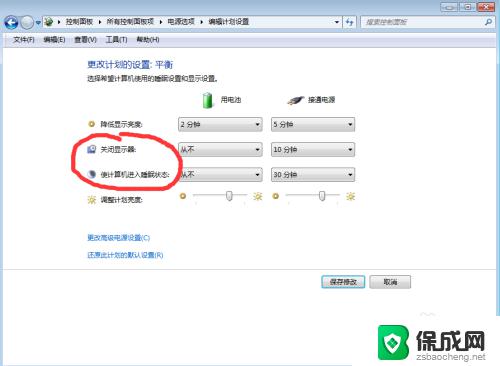
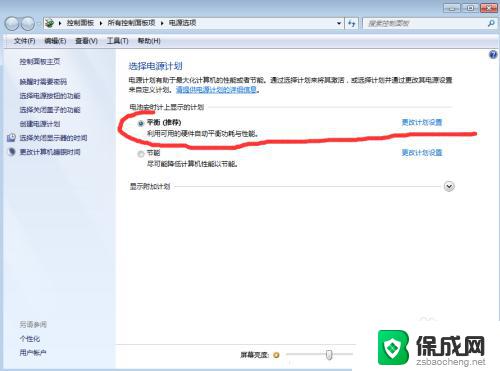
4.第四步,还有一种方法是,首先我们点击电脑屏幕左下角的开始,打开“控制面板”。
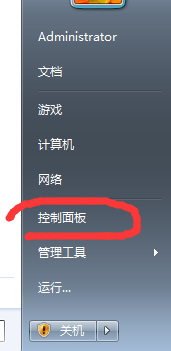
5.第五步,接下来我们打开电源选项,然后点击“选择关闭显示器的时间”,接下来跟第一种方法是一样的。。
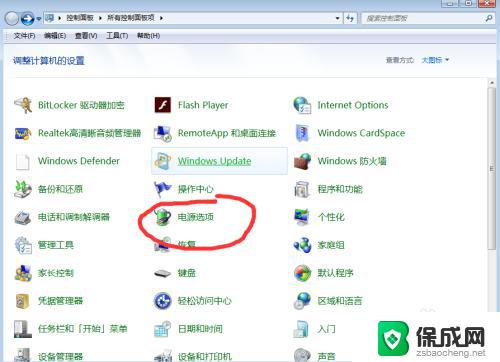
6.第六步,以上就是WIN7让电脑不自动休眠和关闭屏幕的设置方法。希望这篇经验会对大家有所帮助,如果你认为对你有帮助的话,请记得点个赞。
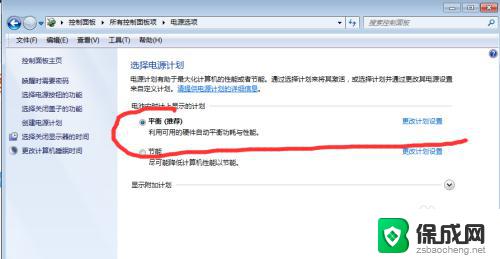
以上就是win7设置屏幕不熄灭的全部内容,如果你遇到了这种情况,你可以根据小编的操作步骤来解决问题,它非常简单快速,一步到位。